Checkbox
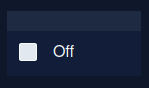
Le widget Checkbox représente une boîte à cocher. Pour créer un widget Checkbox, appuyez sur .
Panneau de configuration
- Label du widget
- Label coché
- Valeur cochée
- Label décoché
- Valeur décochée
L'attribut Label du widget applique sa valeur comme en-tête du widget. La valeur par défaut est d'afficher aucun texte.
Label coché:L'attribut Label coché est le texte affiché par la Checkbox lorsque la case est cochée. La valeur par défaut est On.
L'attribut Valeur cochée est la valeur prise par la Checkbox lorsque la case est cochée. La valeur par défaut est 1.
Label décoché:L'attribut Label décoché est le texte affiché par la Checkbox lorsque la case est décochée. La valeur par défaut est Off.
L'attribut Valeur décochée est la valeur prise par la Checkbox lorsque la case est décochée. La valeur par défaut est 0.
Evènements
Les événements envoyés par le widget sont les suivants:
- checkbox change
L'événement checkbox change est envoyé lorsque la case du widget est cochée/décochée. La valeur associée à l'événement est celle du champ Valeur cochée , lorsque la case est cochée. La valeur associée à l'événement est celle du champ Valeur décochée , lorsque la case est décochée.
Exemple
Ouvrir dans le PlaygroundDans cet exemple, nous allons prendre le contrôle du paramètre Loop d'un noeud AudioPlayer à l'aide du widget Checkbox.
Dans l'onglet Interface, créez les widgets suivants:
- Checkbox
- Button
Dans le panneau de configuration du widget Checkbox, inscrivez la valeur "true" (en minuscule) dans le champ Valeur cochée. Et inscrivez la valeur "false" (en minuscule) dans le champ Valeur décochée.
Dans le panneau de configuration du widget Button, remplacez le label du bouton par la valeur "Lecture", et inscriviez la commande "play" (en minuscule) dans le champ Valeur.
Dans l'onglet Engine, créez les noeuds suivants:
- AudioPlayer
- Destination
⚠️ Le signal émis par le noeud source est à 0 dB FS. Réduisez le volume de votre système audio afin de prévenir tout traumatisme sonore. Une fois le volume réduit, vous pouvez désactiver le mode sourdine du Playground.
Connectez les noeuds de la manière suivante:
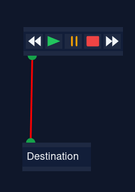
Avant de lancer la lecture, nous devons fournir à l'AudioPlayer une piste audio. Dans le panneau de configuration du noeud, cliquez dans le champ Recherche. Dans la fenêtre de dialogue qui vient de s'affichez, cliquez sur le bouton Ajouter. La première liste cochléaire de Lafon est alors ajoutée à la liste de lecture.
Dans le champ Loop, cliquez sur le bouton de couplage, et sélectionnez la checkbox. Dans le champ Commande, cliquez sur le bouton de couplage, et sélectionnez le bouton.Validez cette configuration, en cliquant sur le bouton Valider.
Dans l'onglet interface, cliquez sur le bouton "Lecture" pour lancer la piste audio. La piste est joué une seule fois, car le widget Checkbox est décoché. Cochez le widget, et appuyer à nouveau sur le bouton "Lecture". Cette fois-ci, la piste audio est lue en boucle.